Curso
La función ROUNDUP() es única entre las opciones de redondeo de Excel porque siempre redondea a partir de cero. Esto significa que el resultado siempre es mayor en magnitud (más positivo o más negativo) que el número original, independientemente de cuál sea el dígito después de la posición de redondeo.
En este artículo, recorreré la sintaxis de la función ROUNDUP(), exploraré ejemplos y la compararé con otros métodos de redondeo de Excel para ayudarte a decidir cuándo y cómo utilizarla eficazmente. Si no estás familiarizado con algunos conceptos básicos, te recomiendo que sigas nuestros cursos Introducción a Excel y Preparación de datos en Excel para construir una base sólida.
Respuesta rápida: Cómo redondear en Excel
Aquí tienes un ejemplo rápido, por si estás ocupado: La siguiente función redondea 76,345 a 77 como el número entero más próximo.
=ROUNDUP(76.345, 0)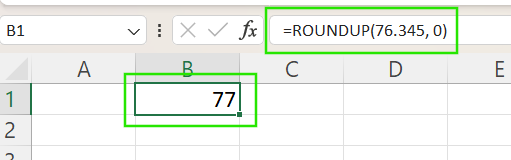
Cómo funciona REDONDEAR() en Excel
Éstos son los argumentos que se utilizan con la función ROUNDUP():
=ROUNDUP(number, num_digits)Dónde:
-
number: El valor que quieres redondear. -
num_digits: Establece a cuántos decimales o dígitos a la izquierda del decimal se redondea.
Un poco más sobre ese argumento num_digits: Controla cómo se redondean los números.
-
Cuando es positivo: Redondea hasta un número determinado de decimales. Por ejemplo,
=ROUNDUP(3.14159, 2)devuelve 3,15. -
Cuando es cero: Redondea al número entero más próximo. Por ejemplo,
=ROUNDUP(3.14159, 0)devuelve 4. -
Cuando es negativo: Redondea a la izquierda del decimal, como decenas, centenas, etc. Por ejemplo:,
=ROUNDUP(314.159, -2)devuelve 400.
Cuándo utilizar ROUNDUP() en lugar de ROUND()
Mientras que la función ROUND() de Excel redondea los números hacia arriba si el dígito que se suelta es 5 o mayor, y hacia abajo si es menor que 5(esto se conoce como redondear la mitad hacia arriba), ROUNDUP() siempre redondea alejándose de cero.
Utiliza ROUNDUP() cuando la precisión exija redondear hacia arriba independientemente del valor, como por ejemplo:
- Calcula los pesos de los envíos para asegurarte de que nunca cobras demasiado poco ni subestimas el tamaño del paquete.
- Fijar precios mínimos para evitar que los precios caigan por debajo de un umbral establecido.
- Redondea los bloques de tiempo para facturar o programar, asegurándote de que no subestimas el tiempo empleado.
Es importante tener en cuenta que, a diferencia de ROUND(), ROUNDUP() ignora si el dígito es 5 o mayor, aumentando así el valor del número.
Dos ejemplos comunes de ROUNDUP()
Ahora que hemos aprendido cómo funciona la función ROUNDUP(), vamos a explorar los siguientes ejemplos para comprender sus aplicaciones prácticas.
Redondea los valores monetarios
Utiliza ROUNDUP() para asegurarte de que nunca subestimas cantidades como precios o costes. La función siguiente redondea el número a 45,13.
=ROUNDUP(45.126, 2)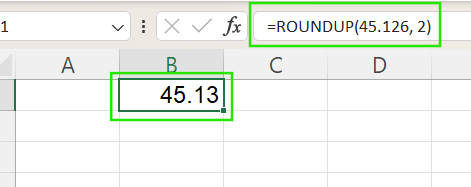
Redondea a la decena más próxima
La función ROUNDUP() redondea cantidades, inventario u otros números enteros al siguiente múltiplo de 10. Por ejemplo, la función siguiente redondea 67 a 70.
=ROUNDUP(67, -1)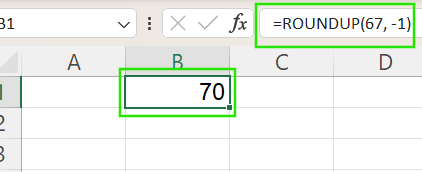
Diferencias entre ROUNDUP() y otras funciones similares
Excel ofrece varias funciones de redondeo, cada una con un comportamiento distinto. La tabla siguiente resume cómo se compara ROUNDUP() con otras funciones de redondeo utilizadas habitualmente:
|
Función |
Comportamiento |
Ejemplo |
|
|
Siempre redondea hacia arriba, alejándose del cero |
|
|
|
Redondea hacia arriba o hacia abajo en función del valor |
|
|
|
Siempre redondea hacia abajo, hacia cero |
|
|
|
Redondea al múltiplo más próximo |
|
|
|
Redondea hacia abajo al número entero más próximo (los valores negativos redondean más lejos de cero) |
|
|
|
Redondea al múltiplo más próximo, hacia arriba o hacia abajo |
|
Casos más avanzados: REDONDEAR() con fórmulas
La función ROUNDUP() resulta aún más útil cuando se combina con otras funciones de Excel. Aquí tienes algunas formas habituales de utilizarlo en fórmulas dinámicas.
Anidamiento dentro de cálculos
Utiliza ROUNDUP() dentro de una fórmula para asegurarte de que los resultados se redondean siempre al alza durante los cálculos, como al calcular precios, impuestos o comisiones. Por ejemplo, la fórmula siguiente redondea el producto de A2 y B2 hasta 2 decimales.
=ROUNDUP(A2 * B2, 2)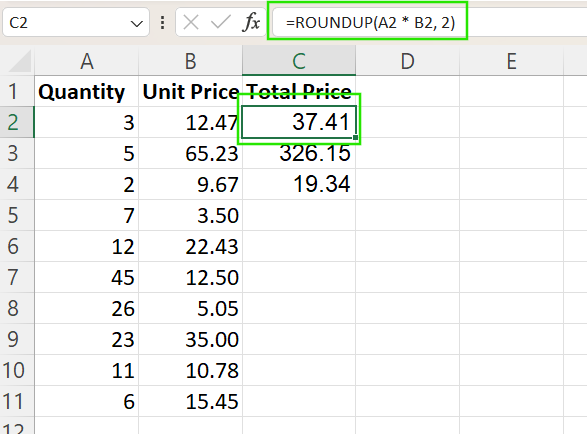
Y por si te lo estás preguntando, como yo: Si utilizas la función de esta forma, redondea el resultado final; no redondea cada elemento antes de multiplicarlos entre sí. El siguiente ejemplo te mostrará cómo redondear cada valor antes de multiplicar.
=ROUNDUP(A2,2) * ROUNDUP(B2, 2)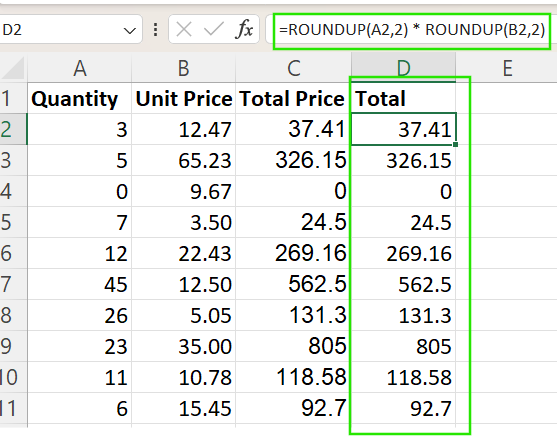
ROUNDUP() en la lógica condicional
También puedes aplicar el redondeo sólo en determinadas condiciones utilizando la función IF(). Por ejemplo, la fórmula siguiente redondea A2 al número entero más próximo sólo si es positivo; en caso contrario, devuelve un espacio en blanco.
=IF(A2 > 0, ROUNDUP(A2, 0), "")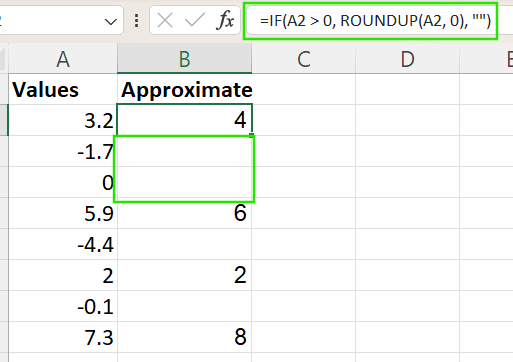
Trabajar con arreglos
En las versiones modernas de Excel (365 o Excel 2019+), ROUNDUP() puede aplicarse a los arreglos mediante fórmulas dinámicas. Por ejemplo, la fórmula siguiente devuelve un arreglo de cada valor en A2:A9 redondeado al número entero más próximo. Este método es útil para ajustes masivos sin columnas auxiliares.
=ROUNDUP(A2:A9, 0)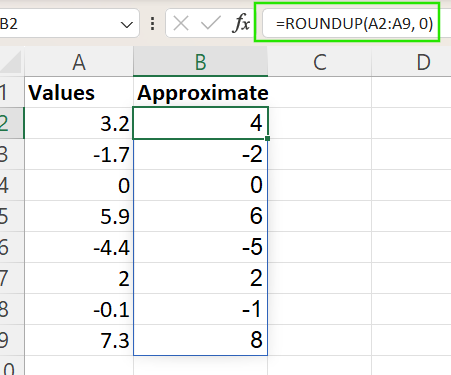
Te recomiendo que sigas nuestro curso Funciones avanzadas de Excel para aprender más sobre las funciones de Excel y maximizar tu eficacia al manejar conjuntos de datos complejos.
Errores comunes y consejos
Cuando utilices la función ROUNDUP() en Excel, es importante que tengas en cuenta varias consideraciones prácticas para evitar resultados inesperados.
-
Los números negativos redondean más a partir de cero:
ROUNDUP()redondea siempre a partir de cero, lo que significa que para los números negativos, la función redondea a un valor más negativo. Por ejemplo,=ROUNDUP(-2.3, 0)da como resultado -3, no -2. Este comportamiento puede afectar a los cálculos en los que los valores negativos representan pérdidas o deducciones, así que comprueba siempre dos veces tu lógica cuando trates con negativos. -
Redondeo de la inflación en los cálculos: Cuando se aplica repetidamente a grandes conjuntos de datos o modelos financieros,
ROUNDUP()puede introducir una inflación por redondeo, en la que los valores se sesgan sistemáticamente más de lo necesario. Para evitar este problema, utilizaROUNDUP()sólo cuando sea necesario y considera la posibilidad de redondear en la etapa final en lugar de en cada paso intermedio. -
Similar a CEILING(), pero no igual: Para números positivos,
ROUNDUP()yCEILING()suelen producir el mismo resultado redondeando al entero más próximo. UtilizaCEILING()sólo cuando redondees a un incremento específico, como múltiplos de 5 o de 10, yROUNDUP()cuando quieras redondear basándote en decimales.
Conclusión
La función ROUNDUP() es tu herramienta imprescindible en Excel cuando los valores deben redondearse siempre hacia arriba, independientemente de su valor decimal. Garantiza que nunca subestimes las cifras, por lo que resulta útil en la elaboración de presupuestos, precios, cuotas y previsiones financieras.
Te recomiendo que sigas nuestros programas Análisis de Datos con Herramientas Potentes de Excel y Fundamentos de Excel para aprender técnicas avanzadas de Excel, como Power Query, Power Pivot y el Lenguaje M dinámico.
Preguntas frecuentes
¿En qué se diferencia ROUNDUP() de ROUND()?
ROUNDUP() redondea siempre a partir de cero, mientras que ROUND() redondea hacia arriba o hacia abajo según el dígito que se elimine.
¿Qué ocurre si utilizo un num_digits negativo en ROUNDUP()?
El número se redondea a la izquierda del decimal. Por ejemplo, =ROUNDUP(123, -1) redondea a 130
¿Funciona ROUNDUP() con tiempo o fechas?
No directamente. Para redondear el tiempo, utiliza en su lugar MROUND(), CEILING(), o fórmulas específicas para el tiempo.
¿Es ROUNDUP() lo mismo que CEILING()?
No. CEILING() redondea hasta un múltiplo concreto, mientras que ROUNDUP() redondea por posición de dígito.
